고정 헤더 영역
상세 컨텐츠
본문
안녕하세요
하울아빠입니다
오늘은 데스크탑이나 노트북
비빌번호설정을 안하셨다가
갑자기 비밀번호를 설정하고 싶을때
혹은 반대로 비밀번호 설정을 하셨다가
갑자기 해지하고 싶을때 아시는분은 아시겠지만
저처럼 컴퓨터를 잘모르는 사람들을 위해
비밀번호 설정 및 해지하는
방법을 안내해드리겠습니다
아직까진 OS 윈도우10를
사용하시는분들이 더 많겠죠?
그래서 윈도우10 사용자 위주로 비밀번호
설정 및 해지 하는 방법을 알아보겠습니다
윈도우11 사용자도 비번 설정및 해지하는 방법
동일하니 처음부터 봐주세요
우선 하단에 있는 "검색창"에다가

"설정"이라고 검색후 "설정앱"을 클릭합니다

설정앱이 열리면 좌측에 "계정"을 클릭하고

동일하게 설정앱 좌측에 "로그인 옵션"을 클릭합니다

그러면 여러가지 로그인 옵션이 있는데요??
얼굴인식/ 지문인식/패턴등등
다양한 로그인 방법이 있는데요 그중
제일 무난한 "비밀번호"를 클릭해줍니다

그 다음 "추가" 를 클릭해주시고

비밀번호 설정후 혹시 비밀번호을
까먹었을때를 대비해
암호 힌트는 잘 설정해주시고
"다음" 을 클릭해주세요

그 다음 "마침"을 누르면 끝!! 쉽죠??

반대로 비번을 해지하는 방법도 간단합니다
로그인 옵션에서 비밀번호 클릭후
"변경" 을 클릭해주세요
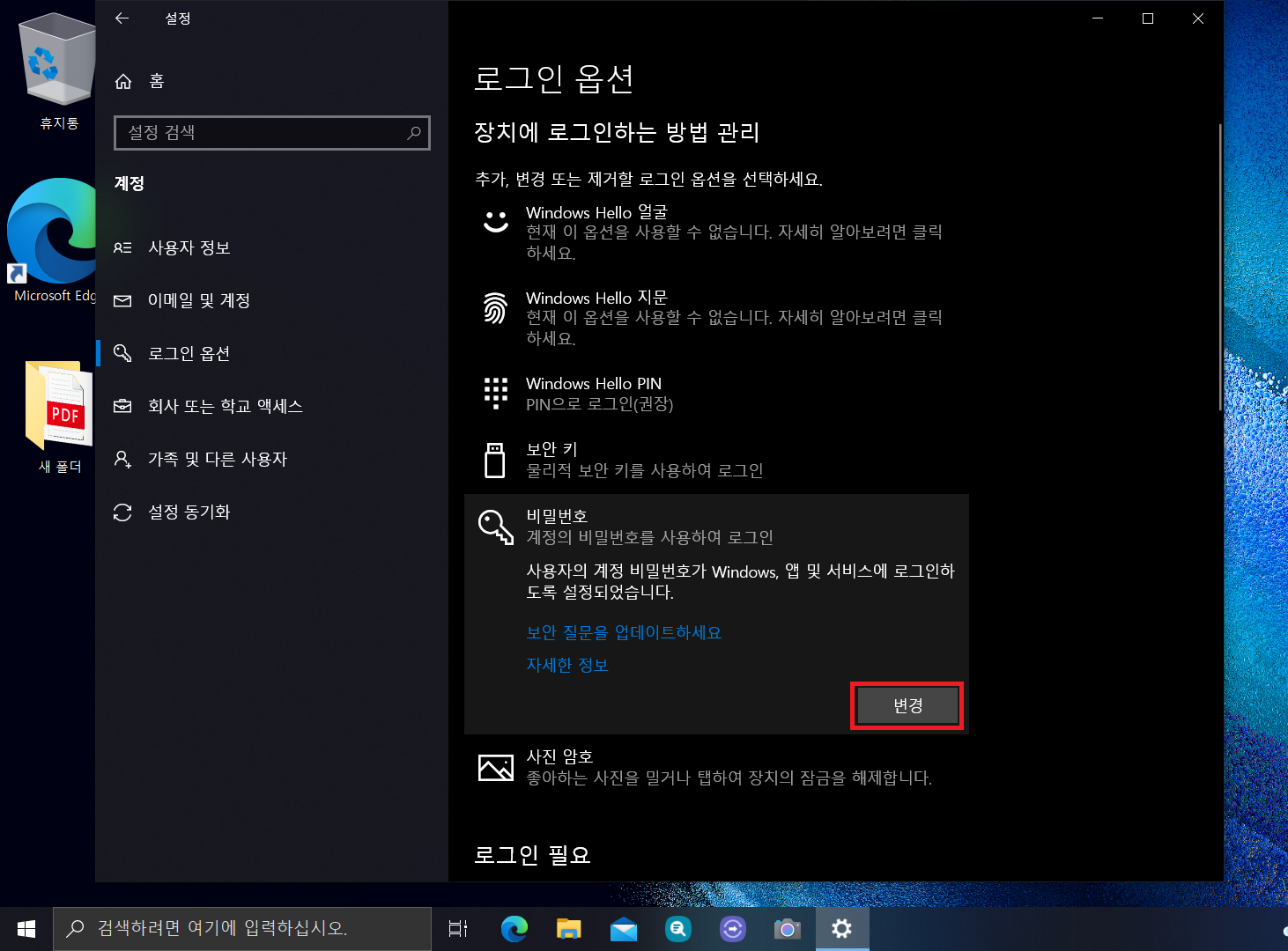
그 다음 사용중인 비밀번호를
등록후 "다음" 을 클릭해줍니다

그 다음에 암호변경에서
아무것도 쓰지말고 "다음" 만 눌러주시고
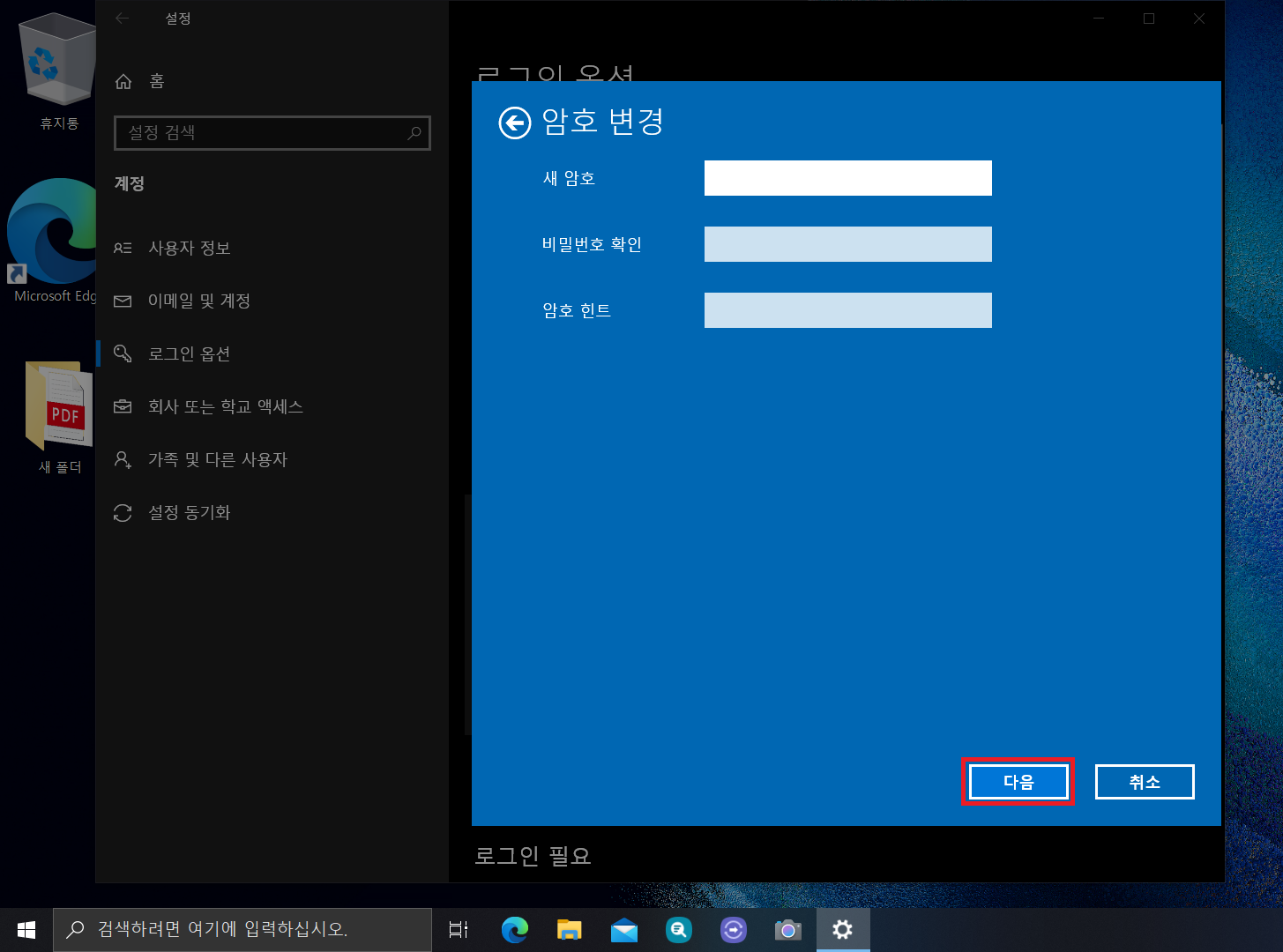
"마침" 만 눌러주시면
비밀번호가 해지됩니다
참 쉽죠잉~~

반대로 새로 업데이트된 OS 윈도우11
비밀번호 설정도 동일한데요
마우스 우측을 클릭한 다음에
"개인 설정"을 클릭해주세요

그 다음 "계정"을 클릭해주시고

"로그인 옵션" 을 클릭해주신 다음

"암호" 를 클릭하시고

"추가" 버튼클릭하셔서 앞서 설명해드린거랑
동일하게 설정해주시면 됩니다!!
비밀번호 해지하는 방법도 동일하구요

그리고 더 빠르게 비번설정하는 방법은
그냥 윈도우10 혹은 11 검색창에다가
"로그인 옵션" 이라고 검색하면
"로그인 옵션" 창이 바로 뜹니다....ㅎㅎㅎ

"뭐야 그럼 왜 빙빙돌려서 알려준거에요!!" 라고
말씀하신다면 정말 죄송합니다
글을 길게 쓰고 싶었어요 용서해주세요ㅠㅠ
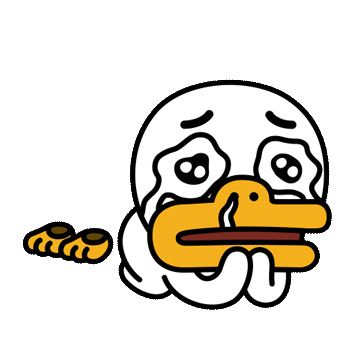
그래도 조금이나마 도움이 되셨길바라면서
또 놀러와주세요~~ 감사합니다^^

'정보공유 > 삼성 노트북 및 OS 기능' 카테고리의 다른 글
| 삼성 노트북 기능 파일 암호걸고 파일 숨기는 방법(스크릿 폴더 기능) (0) | 2021.12.15 |
|---|---|
| 내 컴퓨터 아이콘 바탕화면에 세팅하는 방법(내 컴퓨터/문서/네트워크/제어판/휴지통) (0) | 2021.12.14 |
| 노트북에서 빅스비 음성기능 설정하는 방법(PC버전 빅스비) (0) | 2021.12.09 |
| 윈도우11 "음성입력기능" 사용하기 (0) | 2021.12.02 |
| OS "윈도우11" 업데이트하고 좋아진점 빠른설정 (0) | 2021.11.29 |





댓글 영역